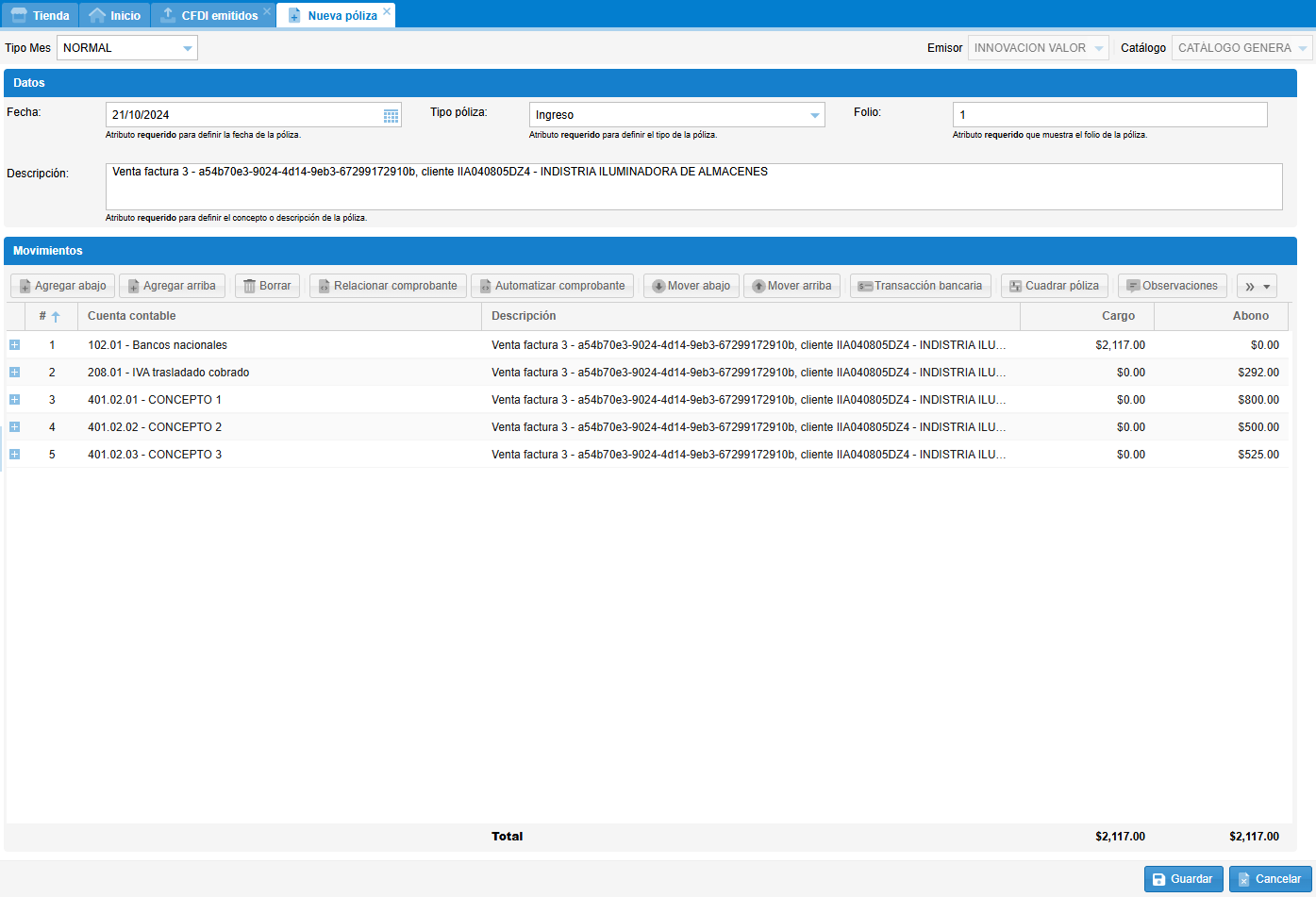AUTOMATIZACIÓN POR CONCEPTO
Dentro de Facture App Contabilidad se cuenta con la opción, a través de la automatización de las pólizas contables, de contabilizar por cada línea o producto/servicio que se vende.
Es decir, que los CFDI emitidos o recibidos se pueden contabilizar automáticamente evaluando cada concepto que los integran, y registrando los importes de estos en las cuentas contables específicas que se definan para cada uno de ellos.
*Se utilizará la siguiente factura para ejemplificar la creación de la regla por concepto, mostrando el resultado de contabilizarla de esta manera.
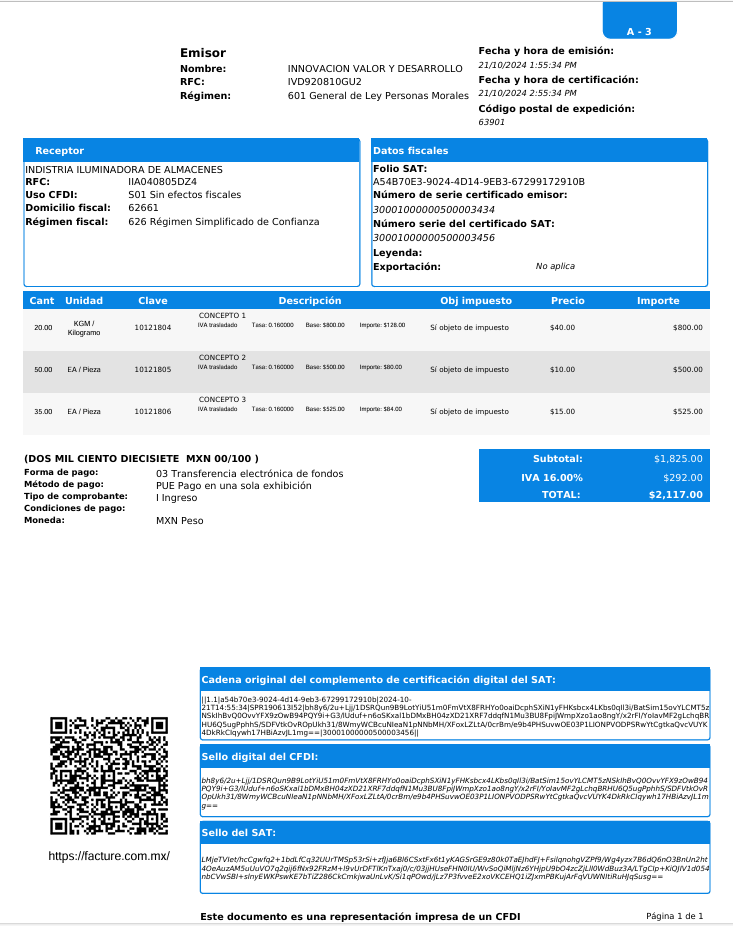
Para contabilizar a nivel concepto se debe crear una regla de manera manual, generando las condiciones, así como las descripciones que serán necesarias para definir en la regla.
De manera adicional se deberán crear las condiciones a nivel concepto, para diferenciar cada uno de los que integran el CFDI.
*Para más información sobre condiciones y descripciones, da clic aquí.
CONDICIÓN TIPO CONCEPTO
Para crear la condición a nivel concepto se realiza desde el menú Automatización, seleccionamos Condiciones, clic en el botón Condición y en la opción Nuevo.
*Se debe crear una condición por cada concepto a contabilizar de manera individual, para poder identificarlo y clasificarlo en la póliza contable a generar de manera automática.
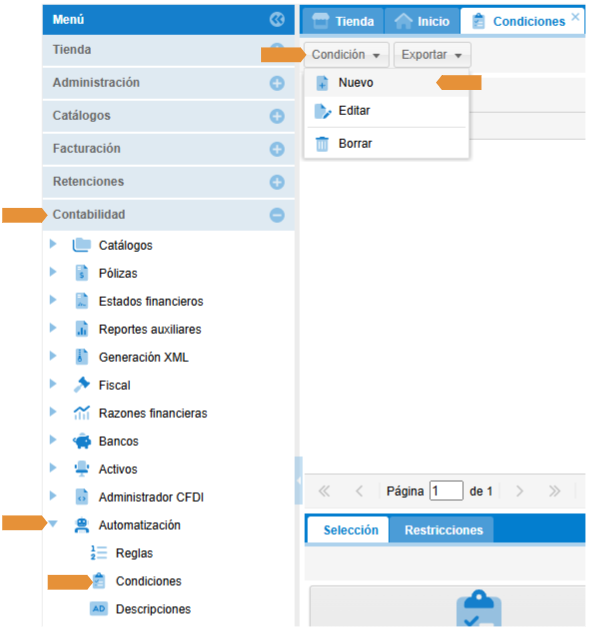
En la pestaña que se habilita se debe definir la información siguiente:
Tipo: Concepto
Nombre: CONCEPTO 1 (a decisión del usuario, servirá para identificar la condición en la regla)
Descripción: CONCEPTO 1 (a decisión del usuario, servirá para identificar la condición en la regla)
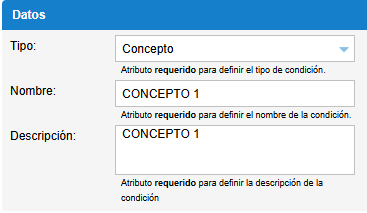
En la sección Restricciones se da clic en el botón Restricción, y se selecciona Agregar.
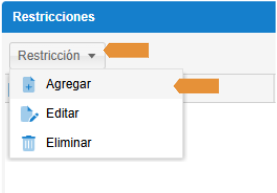
En la ventana que se habilita se debe seleccionar la información siguiente (tomando como ejemplo la información de la factura inicial):
Propiedad: Descripción del concepto
Comparador: Igual a
Valor: CONCEPTO 1 (Descripción del 1er concepto de la factura)
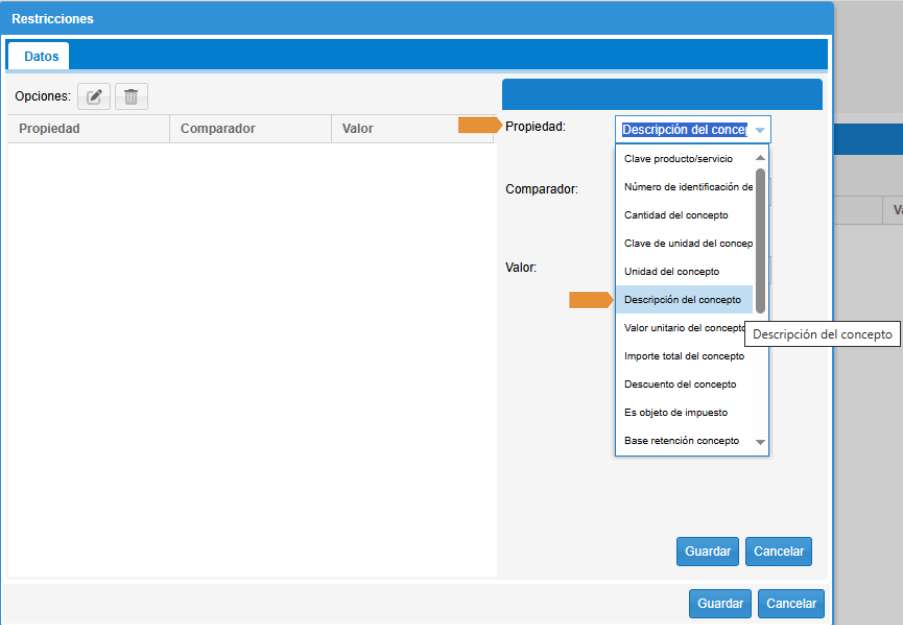
*Puede seleccionar cualquier propiedad del listado, tomando en cuenta que la seleccionada debe ser diferente entre cada concepto que se facture, para que pueda ser identificado al momento de contabilizarlo.
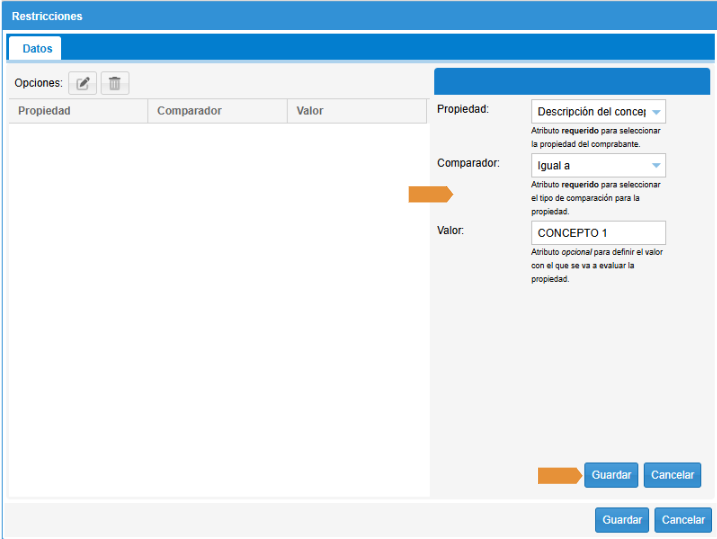
Una vez definida la información se da clic en el Guardar superior, y una vez que los datos pasan al lado izquierdo, da clic en el Guardar inferior de la ventana para agregar la restricción.
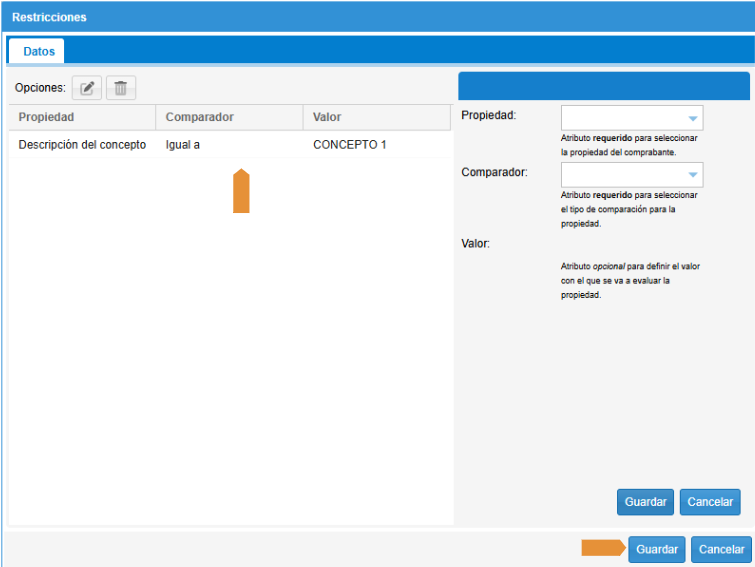
Para crear la condición se da clic en el botón Guardar en la parte inferior derecha.
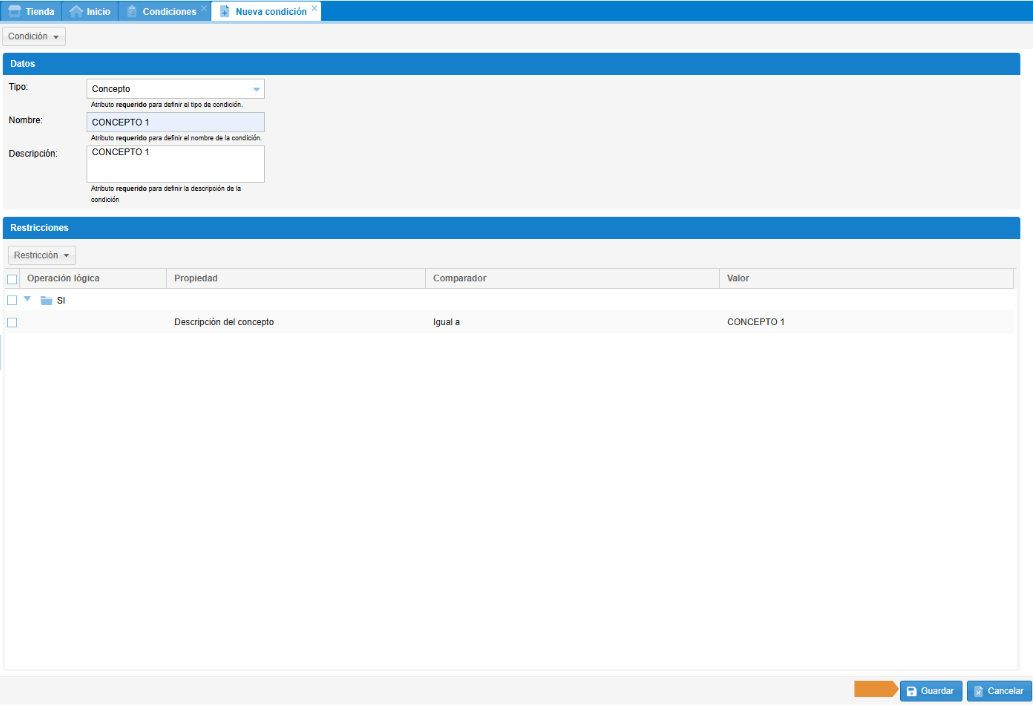
Con ello la condición estará disponible para ser usada en la regla a crear.
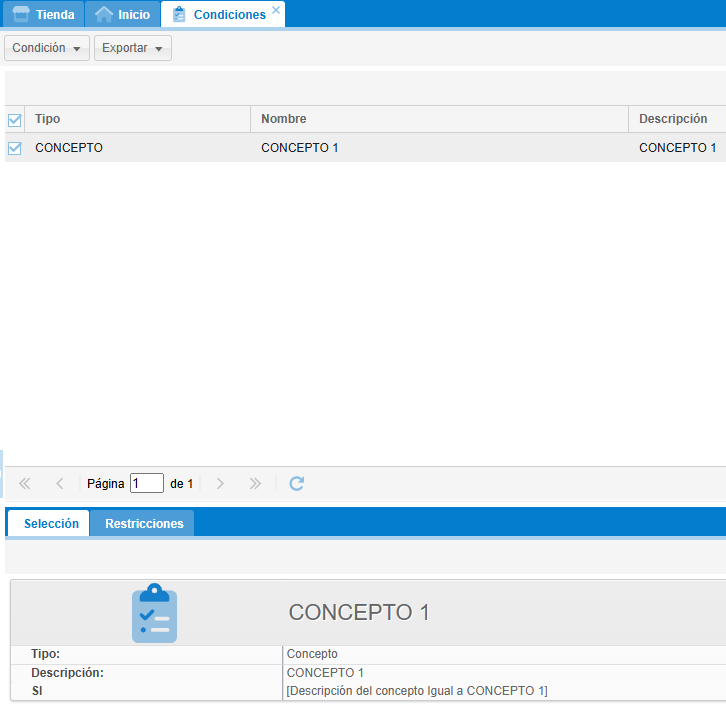
DESCRIPCIÓN
Posteriormente se debe crear la descripción o descripciones para utilizar en la regla. Para ello te diriges al menú Automatización, seleccionas Descripciones, clic en el botón Descripción y selecciona Nuevo.
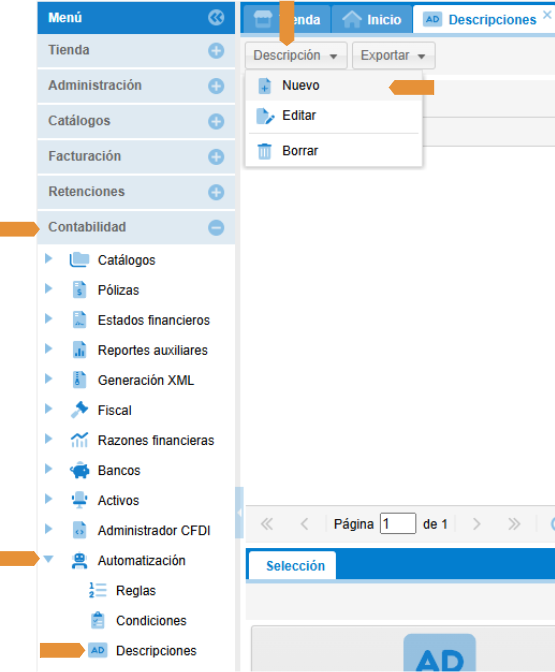
En la pestaña que se habilita se define la información necesaria.
Nombre: Venta (a decisión del usuario, se puede crear una descripción para cada producto o servicio que se comercializa)
Plantilla: Se puede definir la descripción de la plantilla y/o asientos que se agregarán a la póliza contable, del listado de propiedades se puede tomar la que se requiera se integre en la descripción y la información sea extraída del CFDI que se contabiliza, se utilizan las letras en negritas de la propiedad requerida y se agregan al texto de la plantilla en el orden deseado.
Ejemplo: Venta factura ${folioComprobante – ${uuid} , cliente ${rfcReceptor} – ${nombreReceptor}
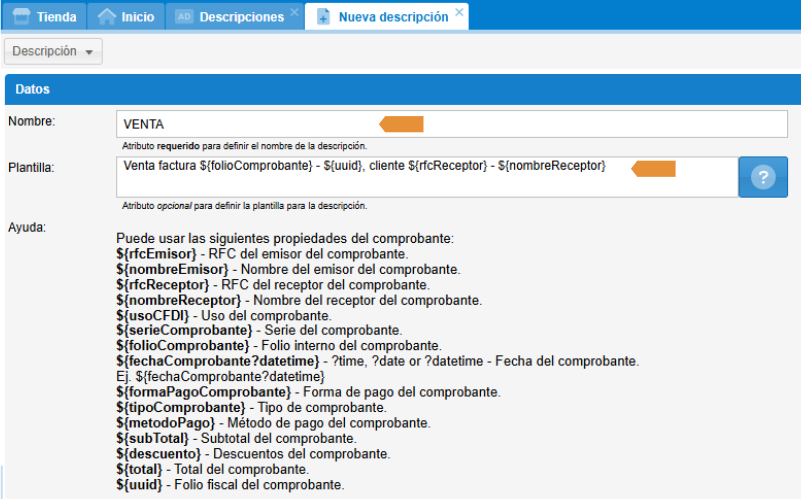
Para crear la descripción se da clic en el botón Guardar en la parte inferior derecha.
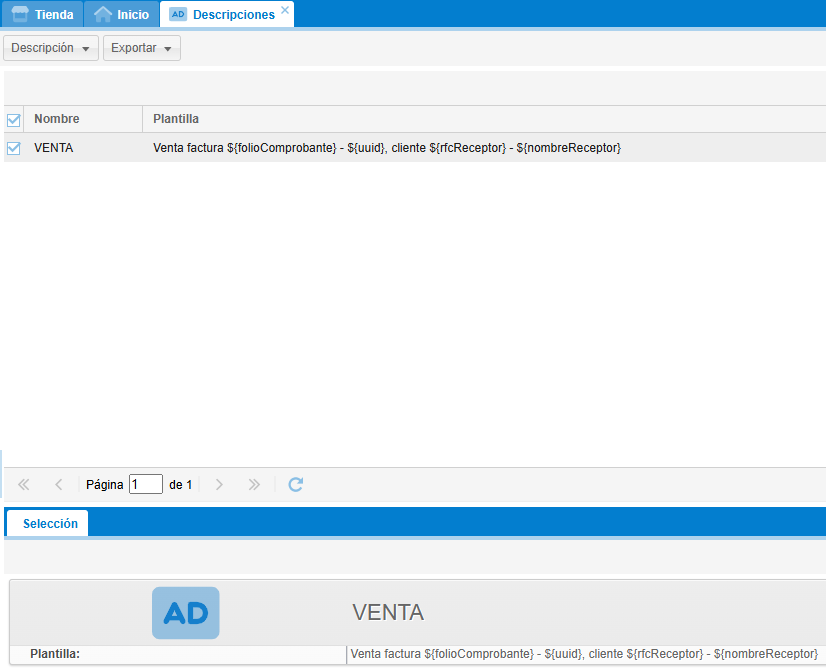
Con ello la descripción estará disponible para ser usada en la regla a crear.
CREACIÓN DE LA REGLA
Teniendo las condiciones y descripciones necesarias se procede con la generación de la regla de automatización. Para ello dentro del menú Automatización se selecciona Reglas, se da clic en el botón Regla y se selecciona Nueva.
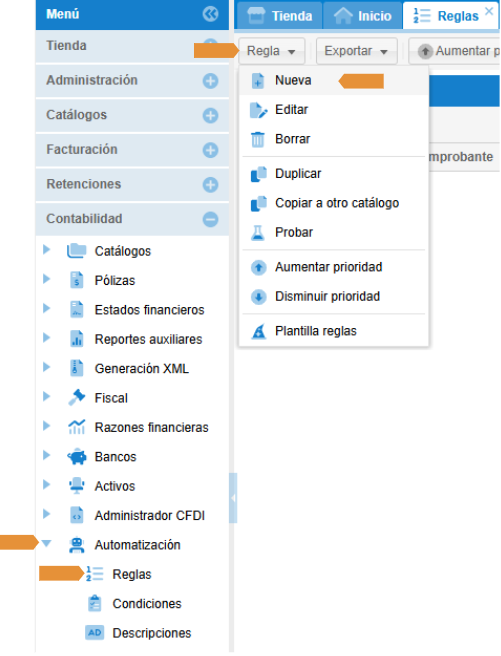
IMPORTATNTE: Se deberán tener creadas las subcuentas contables correspondientes a seleccionar, en donde se acumularán los importes de cada concepto que se contabilice.
*Más información sobre creación de subcuentas, clic aquí.

Se abrirá la pestaña de configuración de la regla.
En la sección datos se define la siguiente información:
Origen del comprobante: Emitido
Función: Conceptos
Romper: Se marca la casilla
Descripción: Ventas (a decisión del usuario)
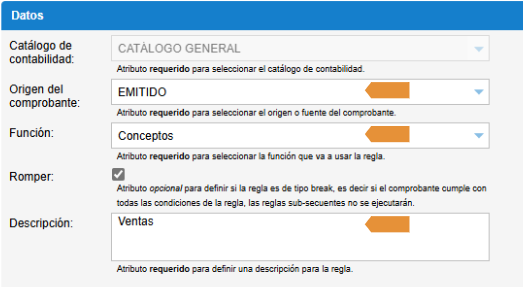
En la sección de Condiciones se debe seleccionar la condición a nivel comprobante, y dar clic el botón Aplicar, o arrastrar la condición a la columna de la derecha Aplicadas.
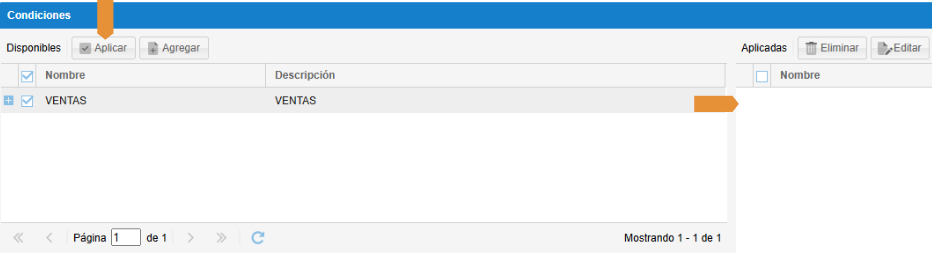
IMPORTANTE: Para crear la regla de tipo de concepto, debe existir y se debe agregar por lo menos una condición de tipo comprobante, para que la regla pueda ser aplicada a un CFDI. Las condiciones de tipo concepto se agregan en los registros contables.
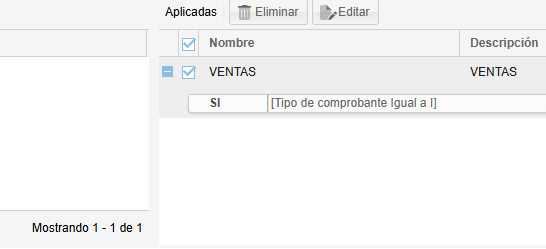
En la sección de Registros contables se da clic en el botón Agregar.
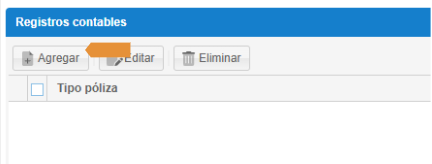
Se habilita una nueva pestaña en la cual se debe definir la información correspondiente a la póliza contable que se requiere se genere al contabilizar el CFDI seleccionado.
Tipo de póliza: Ingreso
Descripción: Se selecciona la descripción creada para la regla
Uso de póliza: Crear nueva póliza con fecha del comprobante
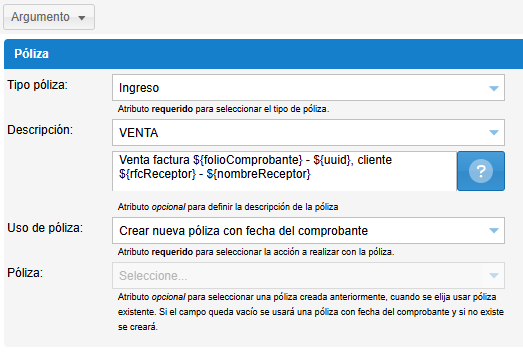
En la sección de Partidas se da clic en el botón Agregar, para añadir un asiento contable e ir definiendo la información necesaria que le corresponde en cada columna.
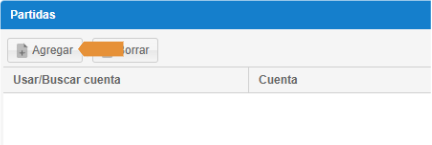
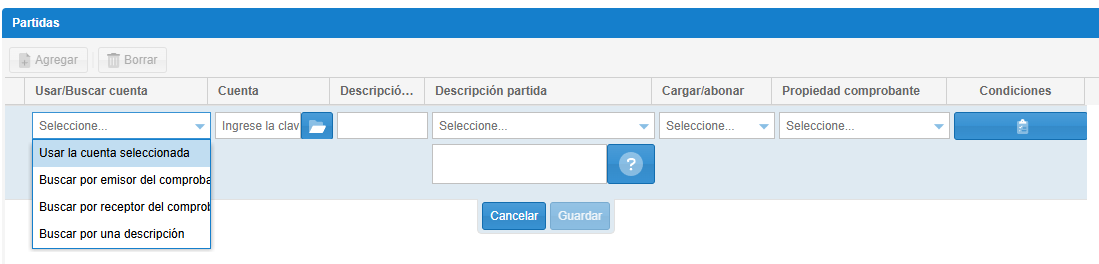
Usar/Buscar cuenta: -Usar la cuenta seleccionada: para definir una cuenta específica. -Buscar por el emisor del comprobante: Para crear una subcuenta por cada cliente, dentro de la cuenta seleccionada
Cuenta: Seleccionar la cuenta contable a afectar
Descripción cuenta buscar: No aplica
Descripción partida: Seleccionar la descripción necesaria
Cargar/abonar: Seleccionar el que corresponda de acuerdo al asiento
Propiedad comprobante: Seleccionar la que corresponda. Para los asientos que llevarán condicionante de concepto se debe seleccionar una propiedad que permita extraer la información de cada concepto que integre el CFDI.
Condiciones: Al dar clic en el botón se habilita una ventana para seleccionar la condición de nivel concepto que aplicará, para determinar de cual concepto se tomará el importe para acumularlo en el asiento contable.
Se selecciona la que corresponde al concepto, y se da clic en Aplicar o se arrastra a la columna derecha, para que se liste en Aplicadas, para agregarla se da clic en Guardar.
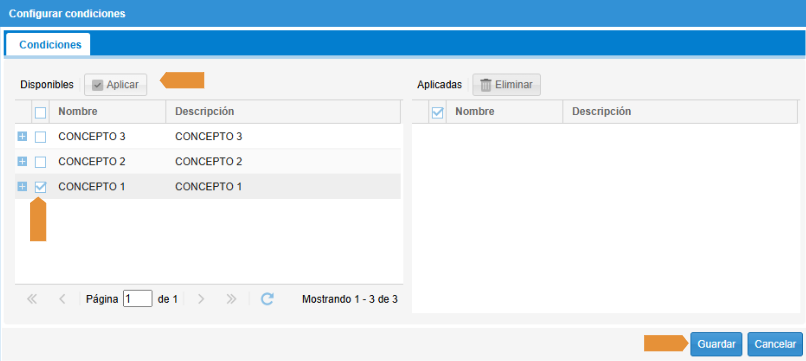
Se repite el proceso por cada asiento requerido, de los que se contabilizarán a nivel concepto, de acuerdo a la necesidad del usuario, seleccionando la cuenta contable del producto/servicio, y definiendo en la columna condición la que le corresponde a cada uno para acumular sus importes en la cuenta seleccionada.
Ejemplo para la factura inicial:

Una vez definidos todos los asientos necesarios, se da clic en Guardar en la parte inferior derecha para agregar la póliza a la configuración y parámetros de la regla.
Una vez añadida la póliza, o pólizas que sean requeridas se puede probar el funcionamiento de la regla dando clic en el botón Probar, para abrir el laboratorio de reglas.
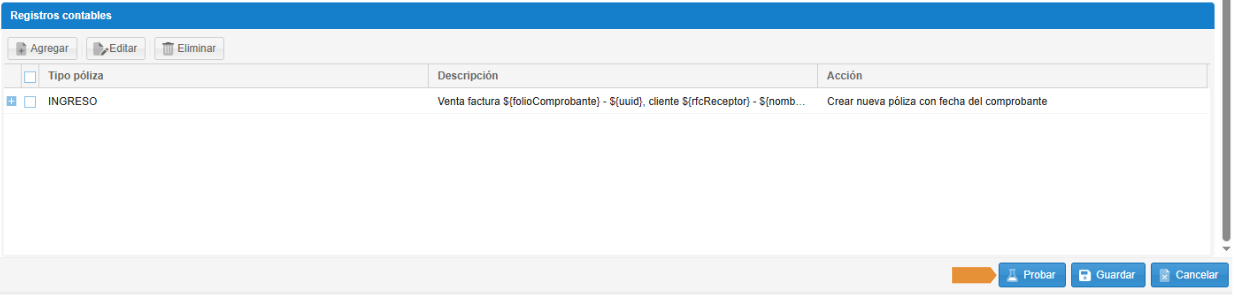
*Para más información sobre el laboratorio de reglas, da clic aquí.
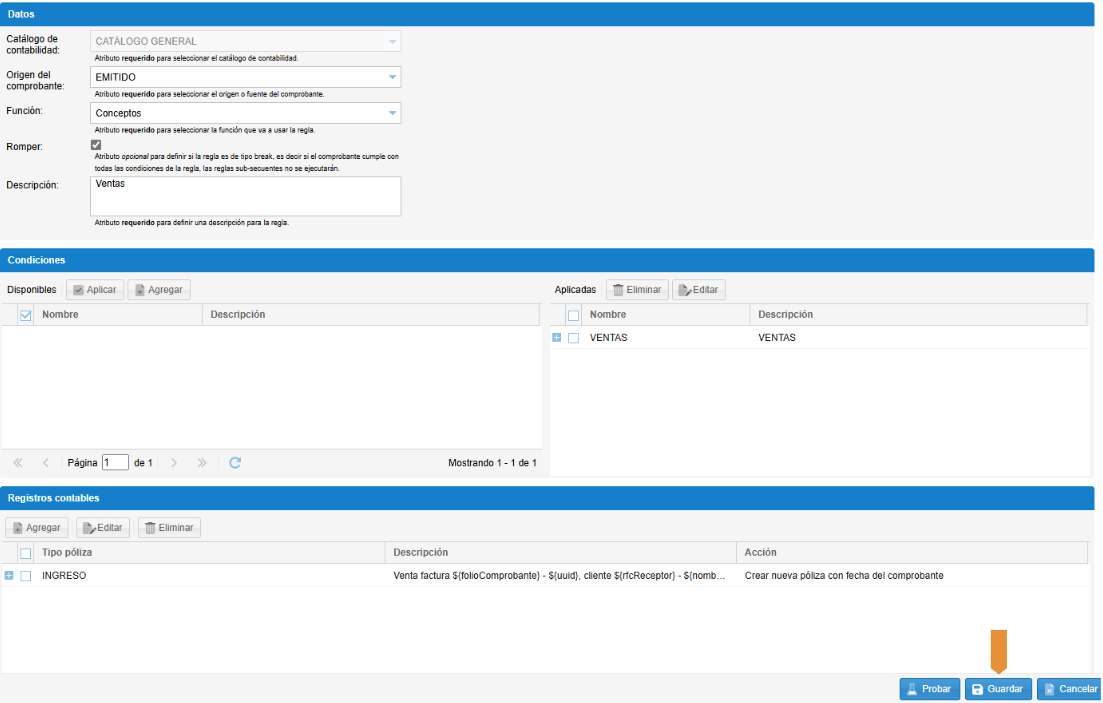
Dando clic en Guardar se crea la nueva regla y se añade al listado de disponibles.
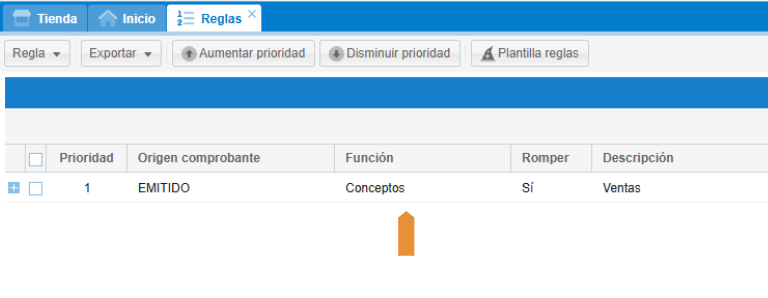
CONTABILIZAR CFDI
Una vez creada la regla de automatización, se puede seleccionar la factura de ingreso que se requiera contabilizar en el menú CFDI emitidos del administrador. Se da clic derecho sobre la selección, en Contabilidad y se selecciona la opción de contabilización que se requiera.
*Para más información sobre contabilizar un CFDI, da clic aquí.
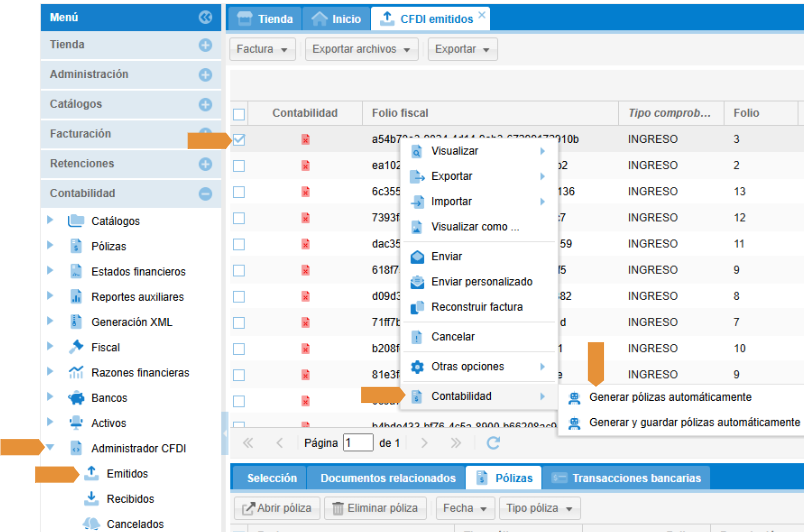
Podrás revisar la póliza generada, validando que se contabilizó en base a los parámetros necesarios y definidos en la regla.
*Ejemplo de la factura inicial, contabilizada con la regla por concepto generada: